Как да направите 3D видео за гледане на 3D телевизор или монитор
Как да направите 3D видео за гледане на 3D телевизор или монитор
Популярността на 3D телевизорите се разраства, което вПовечето случаи се използват за преглед на завършени 3D филми. Възможно ли е да създадете 3D видео за гледане на този телевизор и как да направите това видео удобно за гледане? Това е възможно, но изисква наличието на софтуер за работа с видео и възможността да се заснемат две устройства синхронно, например две камери.

Ще ви трябва
- - 2 видеофайла, заснети от двойката с добро качество (един от лявата точка на заснемане (ъгъл), а другият отдясно);
- - програма за работа с видео Nero Vidio 11 или подобна на нея;
- - телевизор или монитор, за да видите функцията на 3D-видео формат на вертикално или хоризонтално анаморфичното стерео за гледане на полученото видео.
инструкция
1
Отваряме програмата и създаваме нов филм с качеството на HDTV.
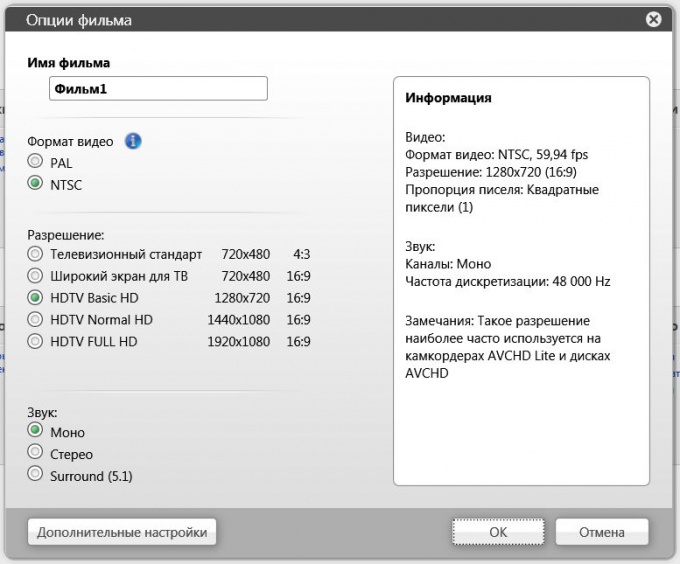
2
Зареждаме видео файлове с десния и левия ъгълфилм. Ние ги поставяме върху мащаба на видеото за синхронно възпроизвеждане, както е показано на снимката. В този пример десният и левият ъгъл се заснемат в различни пропорции и в различни резолюции. Препоръчително е да не се разрешава това при стрелба, но това не е фатално препятствие.

3
За видеото на ъгъла, който е по-горе, задайте параметъра за прозрачност, наречен Замаяност = 50%, Това визуално ще се побере и в двата ъгъламащаб и местоположение в цялостната картина. Ако ъглите не съвпадат във времето, те трябва да бъдат синхронизирани. За точна корекция е най-добре да изберете добре разграничим обект с максимална скорост на движение. Използвайки прозрачността на най-горния видеоклип, преместваме водещия ъгъл обратно един кадър едновременно, докато не постигнем съвпадението на фазите на движението на двата ъгъла. Излишните краища на времевата скала се изрязват до 1 кадър, ако не съвпадат.

4
Леко увеличете изображението и на дветеперспективи, запазващи пропорциите. Това ще ви позволи да преместите снимката хоризонтално и да не получите празни ръбове в общата картина. За по-голям ъгъл задайте параметъра Мащаб = 110%, За различен ъгъл, ние избираме скалата по такъв начин, че изображенията да съвпадат по размер. Ако и двата ъгъла са взети със същата разделителна способност, просто задайте параметъра Мащаб = 110% както и за първия ъгъл.
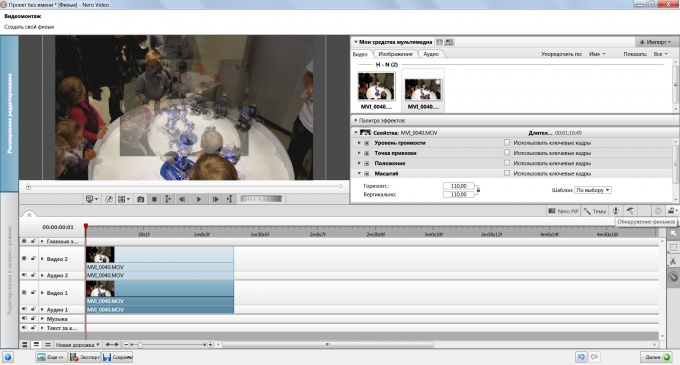
5
За удобно гледане на 3D видео,това би било всички обекти на екрана, които попадат в края на екрана, визуално погледна вътре в телевизора и не стърчат на зрителя. Предметът на дейност на това не е в центъра на екрана, те могат да летят и пред телевизора, и изглежда добре. За да се постигне това, изберете ъгли подравняване. След преглед на редактираното видео фрагмент, изберете един преден план обект, който е най-близо до зрителя и пресича с една от четирите страни на екрана. Използвайки прозрачността на горното изображение, параметърът Позиция Х преместваме горния ъгъл в посока на приближаване на избрания обект към изображението на същия обект от различен ъгъл до около половината от пълното съвпадение, без да се обръща внимание на обектите на отдалечения план.

6
По същия начин продължаваме с параметъра Позиция Х долния ъгъл. В резултат на това получаваме пълното наслагване на изображенията на избрания обект от дясно и ляво ъгълче. Това ще визуално възприема този обект на екрана на 3D телевизор, като че ли в равнината на екрана, а обектите на отдалечения план са в дълбочината на екрана. Параметърът Позиция Y. Можете да настроите подравняването на обектите на височина, ако има вертикална промяна.

7
След това трябва да сте сигурни, че параметрите мащаб бяха достатъчно големи и не бяха необходими ъглите на камератаПреместете повече от докосването на ръба на ъгловата снимка с ръба на цялата снимка. В противен случай ще имаме черно поле в левия или десния край на екрана. Ако това се случи, тогава е необходимо да се увеличи стойността на параметрите мащаб в двата ъгъла и правилно подравняване.

8
За да направите звука, записан в двата ъгъла, нетой е бил насложен и не създава ненужни смущения, е необходимо да зададете параметър "Ниво на звука" до минимум в един от ъглите на камерата или да изтриете изцяло неговия аудио канал.

9
Преобразувайте 3D видео в анаморфен форматстерео. Това ръководство описва как да се получи вертикален анаморфичен стерео формат с изглед от ляво на ъгъл. За да се получат хоризонтални анаморфни стерео процедури, са аналогични на замяната на вертикалните трансформации на параметри с хоризонтални. Ние връщаме непрозрачността на горното изкривяване, Замърсяване = 100%0.2. Стискаме във вертикалата, като и два пъти скъсаме, като настроим параметъра Скалирайте вертикално = половината от избраната скала, без да се променя стойността Приближете хоризонтално0.3. Преместете ъглите във вертикална посока с размер = четвърт от вертикалния размер на рамката. За HDTV 720p това отклонение е 180. Левият ъгъл се повдига чрез задаване на параметъра Позиция Y = 180 (= 360-180). Десният изглед се намалява чрез задаване на параметъра Позиция Y = 551.2 (= 371.2 + 180).

10
Превключване на Nero видео към "Преглед на всичкиЕкран "и включване на монитора 3D режим вече могат да се видят резултата в триизмерното изображение. Въпреки това, в резултат на факта, че на долния край на лявата мнение и при увеличение обхождания от първоначалния си размер, допълнителното ръба припокрива изображението на десния гледка. Така че е необходимо да се намали ръб obrezat.Vernemsya в нормален режим. в "Palette ефект" върху "Видео ефектите" в "Регулиране" откриваме ефекта на "Подстригване" и да го приложите към левия ъгъл, който е най-отгоре. в сила, "Подстригване" на "Подстригване дъното" вариант ще избере по желание дивергенция стойност такъв начин, че когато се гледа в режим 3D на целия екран, както е описано по-горе, не се наблюдава наслагване на един ъгъл на друг горния (стойността е твърде висока) или под (стойност твърде ниска). В илюстрацията, тази стойност е 16.8% в мащаб вертикално = 112,5%. Ако скалата ще бъде 55%, след това стойността на параметъра е равно на 4,5%.
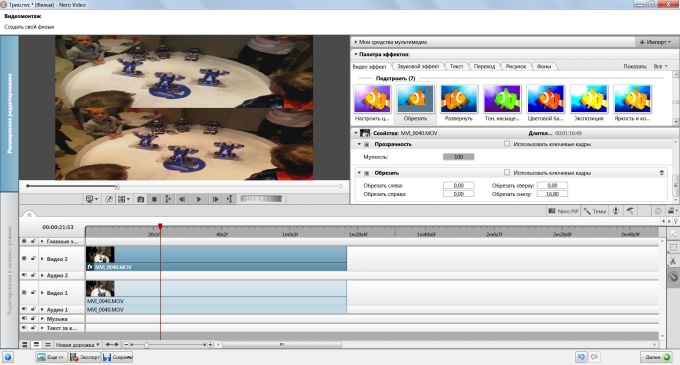
11
Превключването на Nero Video в режим "Цял екран" и включването на 3D режима на монитора, можете да видите резултата в 3D изображението и да прецените правилността на всички зададени параметри.

12
За да експортирате видеоклипа във файл, трябва да го направитеИзберете формата и коригирайте настройките на профила, така че полученият 3D видео файл да е с качество, което не е по-лошо от оригиналните файлове. Изберете местоположението, където е запаметен видеоклипът, посочете името на файла и започнете да експортирате. След като завършите записа на файла, можете да го видите на екрана на вашия 3D телевизор или монитор в реално качество.








